File-мрежа за обмен на StrongDC ++ програма проба за определяне в Саратов, Balakovo и Енгелс.

Поради факта, че rassharivaniya файлове и папки с помощта на стандартни инструменти на Windows води до потискане и вашия компютър и цялата мрежа, в Beeline използват DC ++. В момента програмата поддържа т.нар Пеер да Пеер (от английски партньорска към партньорската, P2P. - партньорска към партньорската) мрежи, няколко.
оригиналната версия (без концентратори)
оригиналната версия (без концентратори)
Инсталация и настройка Vos Beeline:
1. Стартирайте инсталационния файл и кликнете върху бутона "Напред" в менюто на две в един ред.
2. В менюто "Функции на настройките", изберете подходящата опция. Аз например, не се нуждаят от допълнителни услуги от Yandex. Ако имате нужда от тях, изберете пълно инсталиране или изберете тези услуги, които са ви необходими.
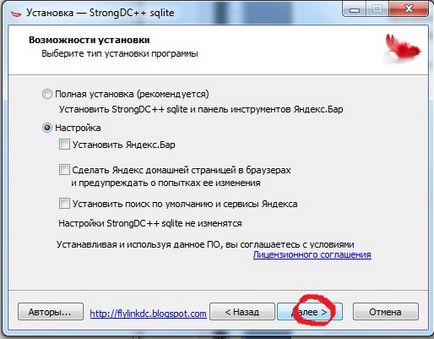
3. Трябва да изберете папка, за да инсталирате програмата. Ако вашият твърд диск е разделен на дялове (C: - система, D: - за файлове) и промяна в начина на D: \ StrongDC ++ и натиснете бутона "Next"
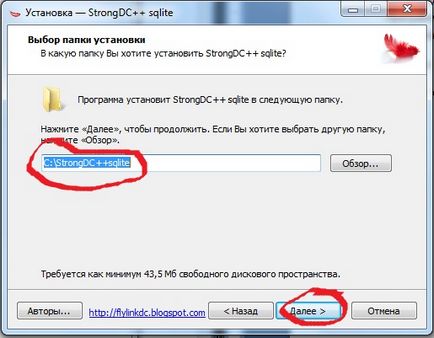
4. Ето, пише псевдонима си и натиснете бутона "Next"
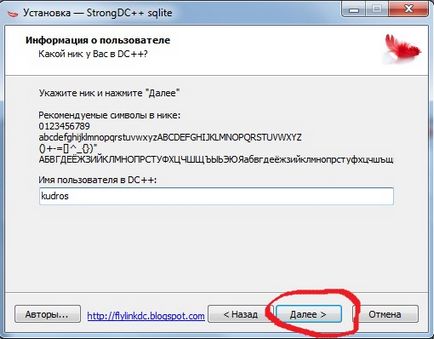
5. Изберете език и натиснете бутона "Next"
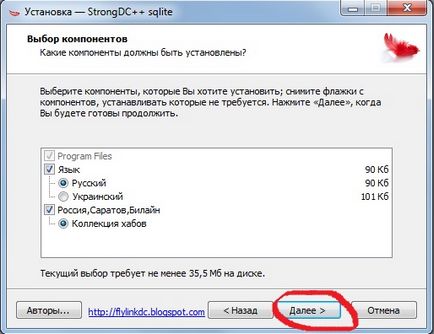
6. Тук можете да изберете папката, в която файловете ще бъдат изтеглени, и натиснете бутона "Next"
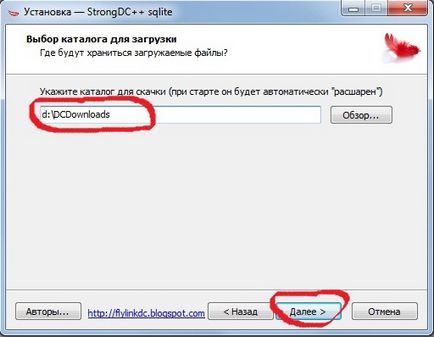
7. Изберете къде да поставите преки пътища на програмата и "Напред"
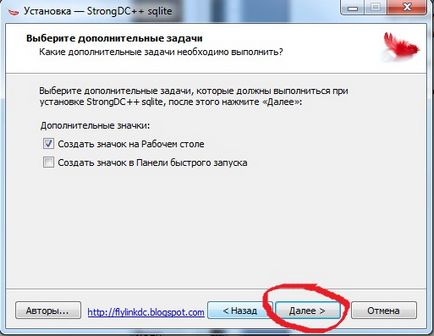
8. Ние си запазваме отметката и преси за "края"
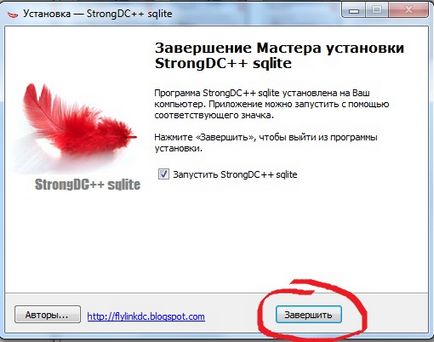
9. Когато се отвори програмата, отидете на "Настройки"
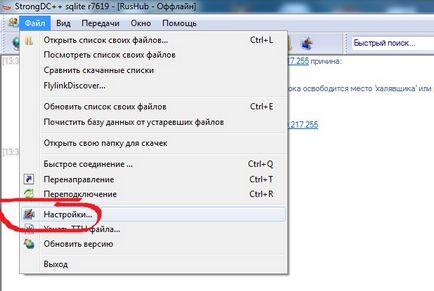
10. За да можете да сваляте файлове от други потребители на мрежата, трябва да споделят достъпа до вашите файлове. Тя може да бъде музика, видео или друга неповерителна информация. ВАЖНО! не дават достъп до системните папки, като например: Program Files, Windows, Документи и настройки. Rassharivaniya процес ще отнеме известно време в зависимост от това колко много прозорци споделят информацията, то обикновено отнема от 1 до 20 минути. В крайна сметка акции на пристъпи към следващата стъпка.
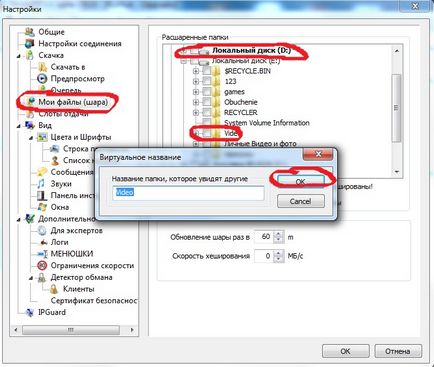
11. За файлове, които са все още не макарата мазоли очите си, те трябва да бъдат поставени в отделна папка. Така например, в папката, която е предназначена за изтегления файл ще създаде папка, за да не dokachenyh. Трябва само да зададете пътя до папката за временни файлове: "D: \ DCDownloads \ Незавършена" (буквата може да е различна от моята).
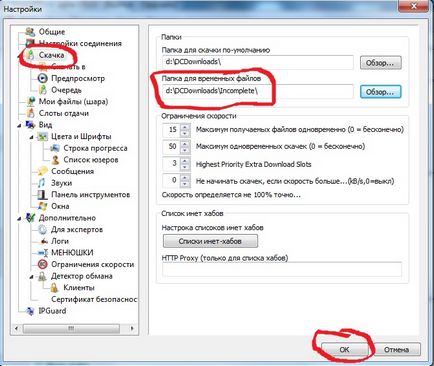
Друг ще опишем някои от функциите на програмата. Например, за да промените псевдонима. отидете в настройките на "General".

Това след регистрация хъбове не въведете паролата си всеки път, отидете на "Любими хъбове" Hit звезда, изберете главината, че искате да промените данните си за вход, щракнете с десния бутон на мишката и изберете "Properties". Тук можете да зададете име на главина, въведете вашето потребителско име и парола за автоматична връзка. Също така е възможно да се добавят нови центрове, но обикновено дори един-единствен център, като dc.corbina.net достатъчно.
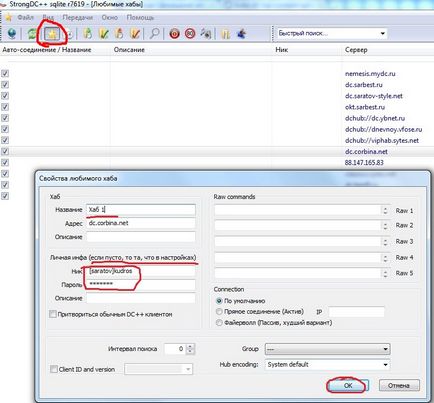
Един от начините naytinuzhny файл е да кликнете в менюто бутона с лупата, след това въведете заявка за търсене и натиснете бутона "Търси", изберете подходящата опция от максимален брой потребители, които имат файла, който искате, щракнете с десния бутон на мишката и изберете "Download ". След като изтеглите файла ще се намира в същата директория, че сте избрали да инсталирате програмата.
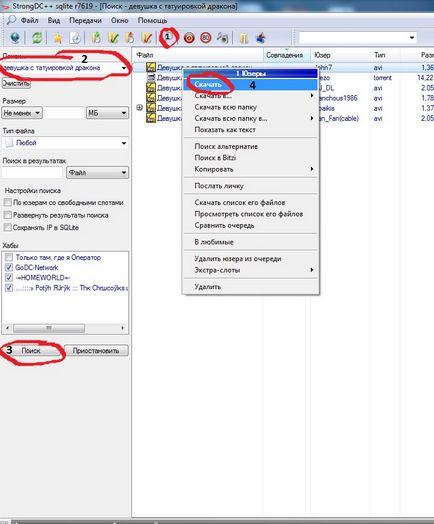
FOS Beeline Saratov - Engels, Balakovo FOS Beeline
послепис ето няколко местни центрове Beeline Саратов да бъдат добавени към любими:
p2p.corbina.net
dc.sarbest.ru
okt.sarbest.ru:411
dchub: //vbalakove.ru
dchub: //web.aqproject.ru
dchub: //hub-engels.vfose.ru
dchub: //zippo.vfose.ru
dchub: //nemesis.mydc.ru
dchub: //okdc.ru
dchub: //hub-engels.vfose.ru
dc.beoff.ru
dc.saratov-style.net
dc.ybnet.ru
Какво е "споделяне на партньорска файл" може да се прочете в подробности
Така че тук и да отидем. За да започнете, изтеглете файла чрез линка по-долу програмата:
В края на свалянето на файла на вашия компютър, трябва да инсталирате програма, за да направите това, намерете изтегления файл, щракнете с десния бутон на мишката, изберете "Извличане на StrongDC-241-SQLite-r4102" и като резултат ще получим папка със същото име (между другото, файлът може да бъде изтрита ).
разопаковани файл папка, стартирайте го и ще видите прозореца, който се появява:
Натиснете бутона "Next, Next, Next ...". До тогава, докато не се появи на екрана.
В което е необходимо да се сложи отметка "Създаване на икона на работния плот", щракнете върху "Напред", в следващия прозорец "Install". След кратък процес на инсталиране, натиснете отново "Next" и "Край". В резултат на това на инсталираната програма се стартира. системи за сигурност предлагат, кликнете върху "Allow" или "Отблокиране" бутон и отидете на неговата конфигурация Strong DC ++.
В прозореца, който се появява, настройките на програмата следните настройки трябва да се направи, така че отиваме:
Елате с Ник (име), за да "Ник" префикс - [Саратов], е в скоби и да се премести на ...
Параграф 2. "Jump". е необходимо да се уточни, където програмата ще използва за изтегляне на файлове, направени от Вос.
Първоначално, когато инсталирате и настроите регистрираните папки, които са показали, че пребивава на диск "C", което не е голям, а ние трябва да се създаде и да се уточни програмата за други папки.
За да направите това, кликнете върху бутона "Browse" в прозореца, който се появява, в дървото, ние намерите диск "D"
Натиснете бутона "New Folder", което му името "OPC" и кликнете "OK". И ние получаваме следното ...
Натиснете бутона "New Folder", което му името "OPC" и кликнете "OK". И се получи това ... Сега всичко Направете същото и с второто поле - "Папка за временни файлове", но постави тази папка «Темп». След това отидете на последния елемент в прозореца на настройката на програмата.
Bowl - са тези папки, които са поставени на общ достъп до мрежата и са на разположение за изтегляне от други потребители.
Изберете папката, в дървото "Фош" и потвърдете "OK"
Първоначално имаме го празен. но поне ще се изпълни, за да изтеглите и файловете ще бъдат достъпни за изтегляне от други. Също така, ако желаете, можете да "споделят" други папки, намиращи се на вашия компютър.
Освен това, в Preferences прозорец натиснете бутона "ОК" и по този начин да ги спаси и да се пристъпи към финалния етап на създаване - настройки Hub.
Hub - сървър, който се осигурява от търсенето на файлове и поддържа възможността за изпращане на съобщения между потребителите. Прехвърляне на файлове на главината не се занимава и файловете се прехвърлят директно между потребителите. За да го настроите, трябва да направите следното ...
По същия начин можете да добавите и други центрове, списък хъб може да се намери в Интернет.
В тази конфигурация на мрежата за споделяне на файлове на Beeline свърши, сега можете да затворите програмата и да го рестартирате, в края на краищата, трябва да получите нещо подобно:
Сега можете да продължите да търсите и изтегляне на файлове, ето един пример:
! Тя трябва да бъде свързан към интернет
Отворете "My Computer / Локален диск (C :)." Тук ние създадете папка «Beeline ДОЛ» (вдясно бутон на мишката кликнете върху празно пространство в менюто, което се появява, насочете курсора към "Създаване". - "папка", за да я наричат Beeline ДОЛ щракване върху него с десния бутон на мишката и изберете "Преименуване" след въвеждането .. име, натиснете ENTER).
А) сертификат за инсталиране
В входяща поща (или спам), които търсят писмо със същото име;

Отваряне на тази буква. кликнете върху нея:
Текстът на писмото търсите и натиснете бутона "връзка" или "връзката";
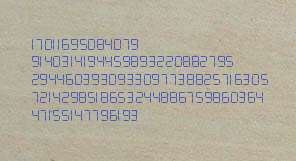
В прозореца, който се отваря, кликнете "Install";
"Отворено", "Install Certificate ...", "Next";
Изберете "Поставете всички сертификати в следното магазин";

Б) Монтаж на програмата
Ако видите този прозорец изберете бутане себе си, и кликнете "OK";
* Ако на сайта не се отваря, а след това в предходния параграф, са направили нещо нередно, или на първата част на "ред", точка "А"
В прозорец «On Line търговец». кликнете директно върху изображението с часовника;
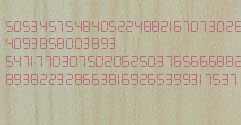
Натиснете "За клиенти на Windows XP, Vista, 7";

Някъде в средата на страницата, която се отваря, търсете и натиснете бутона "Install" (стрелката в дясно от него и думите "кликнете върху линка, за да инсталирате");
В следващия прозорец, щракнете върху "Старт";
След няколко отворени прозорци в даден момент, който ще бъде един бутон "Приеми" или "Accept". натиснете го във всички тези прозорци;
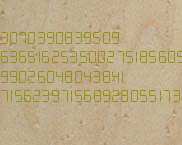
Започнете процеса, ще трябва да се изчака (продължителност зависи от вашата интернет скорост) ...

В прозореца, който се отваря, при завършване, натиснете "Инсталиране" или "Install";
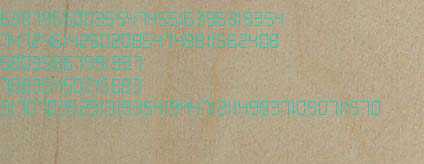
Започнете процеса, ще трябва да се изчака (продължителност зависи от вашата интернет скорост) ...
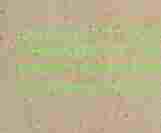
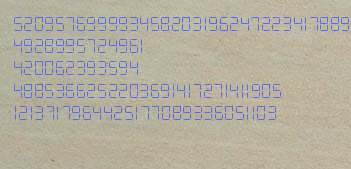
Ако бъдете подканени с въпроса, натиснете "Да";
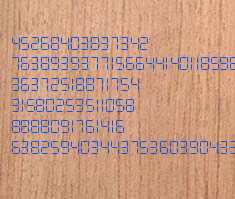
Започнете процеса, ще трябва да се изчака (продължителност зависи от вашата интернет скорост) ...
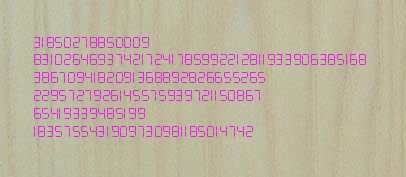
Когато процесът приключи, може да се появи прозорец с въпроси или програмни грешки, във всички натиснете "OK", "Да", "Да" или "Напред";

Отворете програмата «ДОЛ Навигатор"
Ако в средата на прозореца се показва, кликнете "OK". и допълнително при откриването на всяка програма по същия начин;

Ако се появи този екран, изберете бутане себе си. и натиснете "Избор";
Отиди меню - Service / тинктури Navigator;
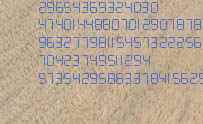
Отиди меню - настройки за обслужване / ядрото;
В прозореца, който се отваря, въведете Търговец кодекс (U ***) за първите три цифри от кода на точка U;
По-долу, щракнете върху бутона "Преглед", изберете сертификата си. и натиснете "ОК". и отново "ОК";
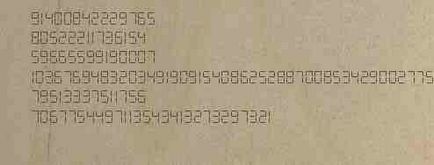
Ляв натиснете 2 пъти левия бутон на мишката върху "администрация";
За виждате "място на продажба", щракнете с десния бутон на мишката;
В резултат на менюто, натиснете "New";
• В "Визуални договорите инспекция" изберете (чрез кликване върху обърнат триъгълник) - "Да не се извършват";
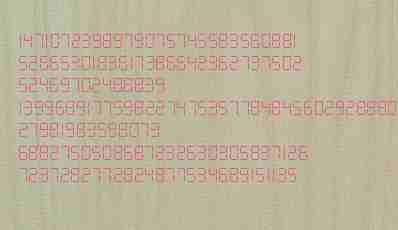
Освен това, в лявата част на програмата, щракнете върху "Задачи". от дясната страна ще бъде 4 точки;
Отворете елемента (като кликнете два пъти с левия бутон на мишката) "изпращаща договори";
• Поставете двете отметки "активирани" и "стартиране при пускане Навигатор";
• В "Честота изпълнение" изберете "С интервали" и насрочено за 1 минута;
Отворете "статут Анкета от Договора" на т;
• Поставете двете отметки "активирани" и "стартиране при пускане Навигатор";
• В "Честота изпълнение" изберете "С интервали" и насрочено за 1 минута;
Отворете елемента "Обновяване на директории;
• В "скоростта на изпълнение", изберете "Daily" и задайте времето, като обедната почивка;

Отваряне на елемента "споразумения за архивиране" на;
• В "скоростта на изпълнение", изберете "Daily" и задайте времето, като обедната почивка;
Отваряне на менюто - категория / актуализиране;
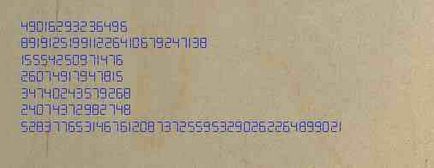
Започнете процеса, ще трябва да се изчака (продължителност зависи от вашата интернет скорост) ...
След това отворете прозореца "Протокол за контрол". ., Ако в края на всеки елемент, за да бъде написана "актуализира"; актуализацията е била успешна. Натиснете бутона "Close";
* Ако не е, опитайте да актуализирате отново директории (меню - категория / актуализиране).
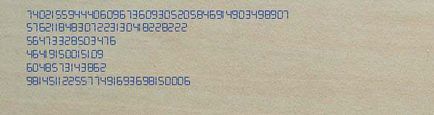
Инсталиране на софтуера е завършена.
В системната област (областта на лентата на задачите близо до часовника) ще бъде икона "Радиационна" във формата на кръг от жълто-черен цвят, тя е и програма "на ДОЛ Navigator", той ще остане, дори когато затворите прозореца на програмата.
Ето защо, ако програмата ще изведе грешка с изискването да рестартирате програмата, ще трябва да се затвори не само самия прозорец на програмата, но и в иконата в лентата на програмата, натиснете десния бутон на мишката и в резултат на менюто, натиснете "Close".
В хода на прозореца на програмата може да се показва в средата на който е написано "на частния ключ CryptoA», в този прозорец, просто всеки път, когато натиснете "ОК".
Свързани статии
